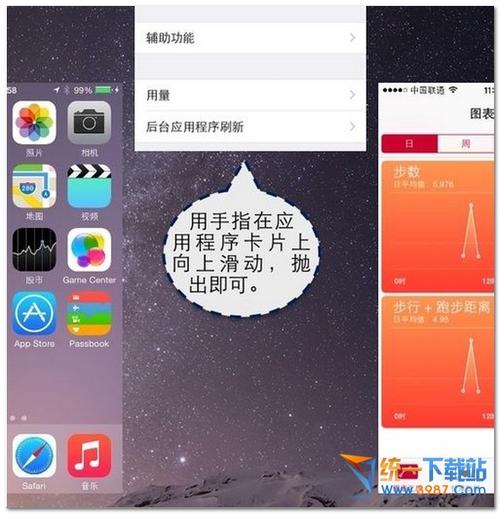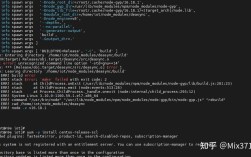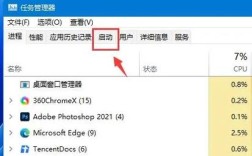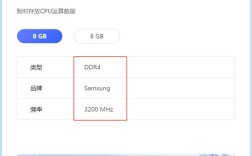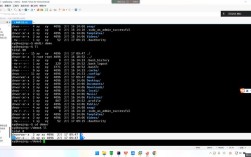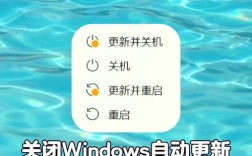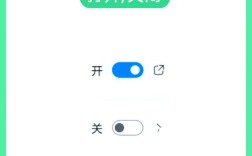关闭后台运行程序是提高电脑性能和延长电池寿命的重要步骤,以下是几种在不同操作系统中关闭后台运行程序的方法:
Windows系统
| 方法 | 操作步骤 |
| 任务管理器 | 1. 按下Ctrl + Shift + Esc 或Ctrl + Alt + Del 并选择“任务管理器”。2. 在“进程”选项卡中,找到要关闭的后台程序,点击右键并选择“结束任务”。 |
| 设置菜单 | 1. 点击开始菜单,选择“设置”应用。 2. 在设置中选择“隐私”。 3. 选择“背景应用”,将要关闭后台运行的应用开关往左移动来关闭。 |
| Task View | 1. 点击任务栏上的 Task View 按钮。 2. 鼠标悬停在要关闭的程序上,点击出现的叉号即可。 |
Mac系统
| 方法 | 操作步骤 |
| 活动监视器 | 1. 打开“应用程序”文件夹,找到并打开“实用工具”文件夹中的“活动监视器”。 2. 在“CPU”选项卡中,找到要关闭的后台程序,选中它并点击左上角的“X”按钮。 |
| 系统偏好设置 | 1. 点击屏幕左上角的苹果图标,选择“系统偏好设置”。 2. 选择“节能器”,在“应用程序节能器”选项卡中,将要关闭的程序添加到列表中并设置其为“不活跃时节能”。 |
iOS系统
| 方法 | 操作步骤 |
| 设置 | 1. 打开“设置”应用。 2. 选择“通用” > “后台应用刷新”。 3. 将要关闭后台运行的应用开关往左移动来关闭。 |
Android系统
| 方法 | 操作步骤 |
| 设置 | 1. 打开“设置”应用。 2. 选择“应用和通知” > “高级” > “后台进程限制”。 3. 选择限制后台进程的数量,不允许后台进程”或“仅允许四个后台进程”。 |
| 开发者选项 | 1. 打开“设置”应用。 2. 选择“关于手机”,连续点击“版本号”七次以启用开发者选项。 3. 返回“设置”主菜单,选择“开发者选项”。 4. 在“后台进程限制”中,选择“不允许后台进程”或“不得超过4个进程”。 |
相关FAQs
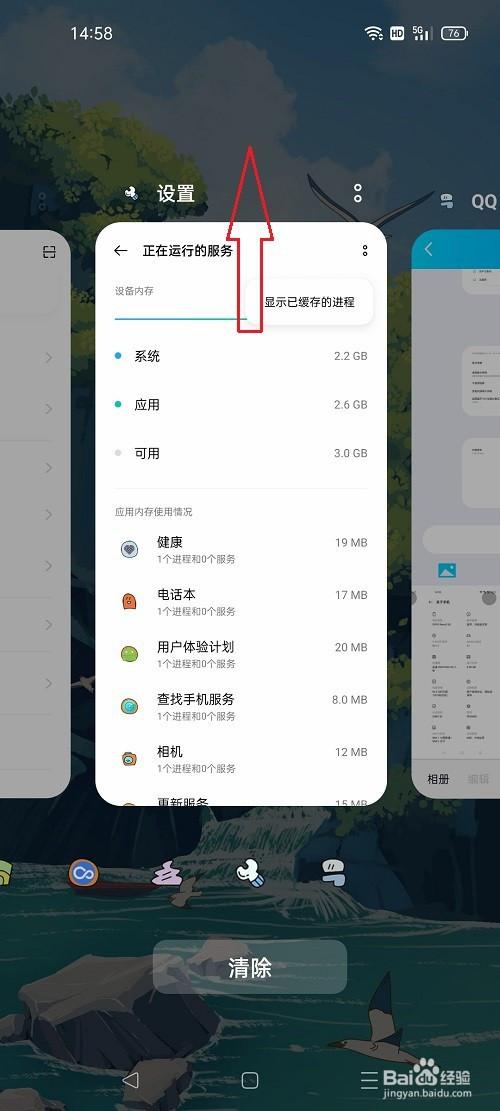
1、如何检查哪些程序在后台运行?
Windows系统:按下Ctrl + Shift + Esc 或Ctrl + Alt + Del 并选择“任务管理器”,在“进程”选项卡中查看当前运行的所有程序。
Mac系统:打开“活动监视器”,在“CPU”选项卡中查看当前运行的所有程序。
iOS系统:打开“设置”应用,选择“通用” > “后台应用刷新”,查看所有允许在后台运行的应用。
Android系统:打开“设置”应用,选择“应用和通知” > “高级” > “后台进程限制”,查看当前运行的后台进程数量。
2、关闭后台运行程序对电脑有什么影响?
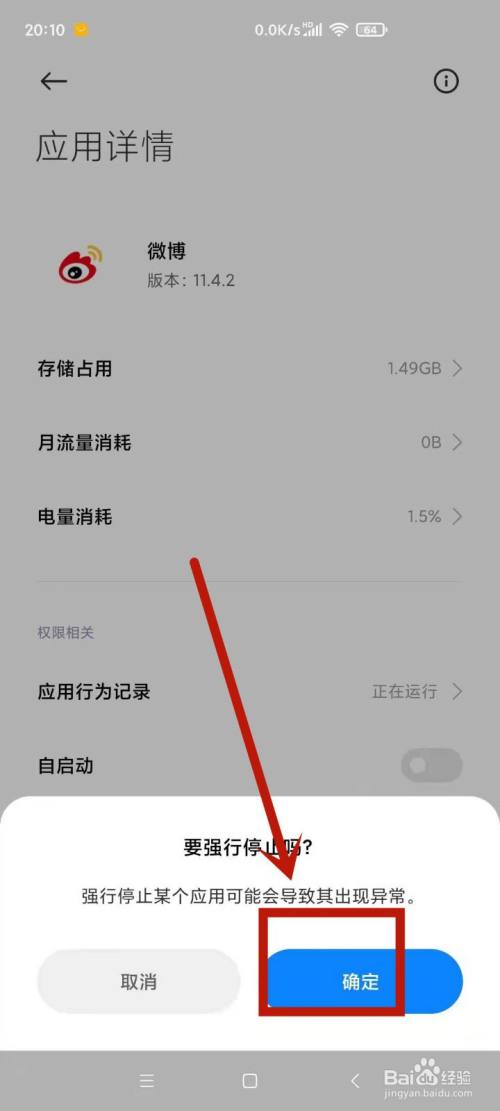
提高性能:关闭不必要的后台程序可以释放系统资源,提高电脑的响应速度和性能。
延长电池寿命:对于移动设备,关闭后台运行程序可以减少电池消耗,延长电池续航时间。
减少安全隐患:某些后台程序可能会存在安全漏洞,关闭它们可以降低被攻击的风险。
可能影响功能使用:某些后台程序可能是必要的,如防病毒软件或系统更新服务,关闭它们可能会影响系统的正常运行和安全性,在关闭后台程序时需要谨慎选择,确保不影响系统的关键功能和服务。
通过以上方法,用户可以有效地管理和关闭不需要的后台运行程序,从而提升设备的性能和使用体验。